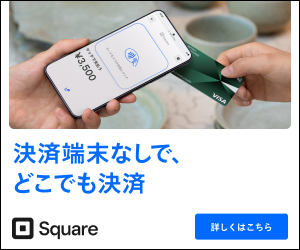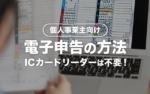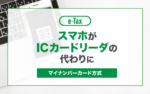本記事では、iPadなどのタブレットを用いた電子申告の方法を紹介しています。なお、タブレットからは「確定申告書」しか作成できないので、決算書を提出する個人事業主には向いていません。
個人事業主が電子申告をする方法まとめ【e-Tax】
目次
マイナンバーカードの読み取りに対応!
2021年1月に、電子申告で使う「確定申告書等作成コーナー」という国税庁サイトがリニューアルされました。これ以降は、スマホを補助的に使うことで、タブレットでもマイナンバーカードの読み取りが可能となっています。

「確定申告書等作成コーナー」で電子申告をする場合、以下のように、大きく2通りの方法があります。従来、タブレットでは「マイナンバーカード方式」を選べませんでした。今回のリニューアルにより、これが選べるようになったわけです。
電子申告をする方法 – 確定申告書等作成コーナー
| ID・パスワード方式 | 事前に発行したIDとパスワードで個人認証を行う方法 従来、タブレットではこの方式しか選べなかった |
|---|---|
| マイナンバーカード方式 | マイナンバーカードの読取によって個人認証を行う方法 2021年から、タブレットでも選べるようになった |
ただし、タブレットで「マイナンバーカード方式」を選ぶ場合は、スマホも併用する「2次元バーコード認証」という少し特殊な操作が必要です。本記事では、主にこの方法について説明していきます。
【注意】個人事業主はパソコンを使う
スマホ・タブレット用の「確定申告書等作成コーナー」では、決算書(収支内訳書や青色申告決算書)の作成ができません。したがって、個人事業主が「確定申告書等作成コーナー」で電子申告をする際は、パソコンからアクセスしましょう(詳細は後述)。
>> 個人事業主の電子申告について
電子申告の流れ(タブレット × マイナンバーカード方式)
タブレット端末から「確定申告書等作成コーナー」をマイナンバーカード方式で利用するには、大前提として下記の3点が必要です。
- タブレット(iPadOS or iOS or Android)
- マイナンバーカードを読み取れるスマホ
- マイナンバーカード
スマホには、あらかじめ「マイナポータル」というアプリをインストールしておきましょう。
そのうえで、下図のように「2次元バーコード認証」を済ませ、電子申告を行います。

まず、タブレットのブラウザで「確定申告書等作成コーナー」を開きます。提出方法で「マイナンバーカード方式」を選択し、タブレットの画面にQRコードを表示させましょう。
このQRコードをスマホのカメラで読み取ると、タブレットとスマホを連携できます。続いて、スマホにマイナンバーカードをかざして読み取ることで、個人認証が完了します。
あとは、タブレットの画面で必要事項を入力していけばOKです。画面の指示に従って操作すれば、手軽に電子申告を完了できます。
作成できる書類について
「確定申告書等作成コーナー」は、アクセスするデバイスによって作成できる書類が異なります。スマホやタブレットからは「所得税の確定申告書」しか作成できません。これに関しては、「マイナンバーカード方式」でも「ID・パスワード方式」でも同様です。
「確定申告書等作成コーナー」で作成できる書類
| スマホ | タブレット | パソコン | |
|---|---|---|---|
| 所得税の確定申告書 | ○ | ○ | ○ |
| 収支内訳書 | ☓ | ☓ | ○ |
| 青色申告決算書 | ☓ | ☓ | ○ |
一般的な給与所得者(会社員やアルバイトなど)の確定申告では、決算書の提出が不要なので、スマホ・タブレットを使って問題ありません。ただ、「収支内訳書」や「青色申告決算書」の提出が必要な場合(個人事業主など)は、パソコンを使いましょう。
>> 個人事業主の電子申告について
【ちなみに】e-Taxソフト(SP版)も使えるようになった
2021年からは、タブレット端末でも「e-Taxソフト(SP版)」が使えるようになっています。「ひとまず電子申告だけできればいいや」という人にはあまり関係ありませんが、「e-Taxソフト(SP版)」では下記のような機能が使えます(電子申告の機能はない)。
「e-Taxソフト(SP版)」の主な機能
- e-Tax利用者情報の登録・確認・変更
- 電子納税の手続き
- 納税証明書の交付請求
- メッセージボックスの確認
- 還付金処理状況の確認(電子申告をした場合)
ちなみに、国税庁はインストール型の「e-Taxソフト」や、パソコンのブラウザ上で動作する「e-Taxソフト(WEB版)」なども提供しています。ただ、下記のようにどちらもタブレット端末では利用できません。
e-Taxソフトの対応状況
| スマホ | タブレット | パソコン | |
|---|---|---|---|
| e-Taxソフト | ☓ | ☓ | ○ (Windowsのみ) |
| e-Taxソフト(WEB版) | ☓ | ☓ | ○ |
| e-Taxソフト(SP版) | ○ | ○ | ○ |
まとめ
対応機種のスマホを補助的に使うことで、iPadなどのタブレット端末から「マイナンバーカード方式」で電子申告できるようになりました。ただし「確定申告書等作成コーナー」の仕様上、スマホとタブレットでは決算書などを作って送信することができません。
確定申告書等作成コーナーの利用について
| スマホ | タブレット | パソコン | |
|---|---|---|---|
| 作成できる 主な書類 |
|
|
|
| カードの 読取手段 |
スマホで読み取る | スマホで読み取る (2次元バーコード認証) |
専用カードリーダー or スマホで読み取る (2次元バーコード認証) |
対応機種のスマホさえあれば、タブレットを使わずともスマホ単体で電子申告ができます。とはいっても、作成できる書類はスマホもタブレットも同じです。「大きい画面で操作したい!」という人には、タブレットのほうがおすすめです。